在AI软件中移动图形时,经常使用移动工具或键盘的上、下、左、右按钮。键盘上的箭头键不可用怎么办?本期内容是AI键盘的上、下、下。
方法/步骤:
1、启动AI软件,进入AI软件操作界面,单击“文件”“新建”,创建新画布,在画布上输入一行文字。
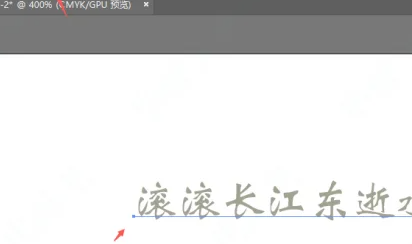
2、单击左侧工具栏上的“直接选择工具”选择文字,然后按键盘上的“上、下、左、右”键,就可以看到文字在原地没有变化。
3、单击界面上方的“编辑”选项,然后在弹出式下拉框中单击“首选项”选项。
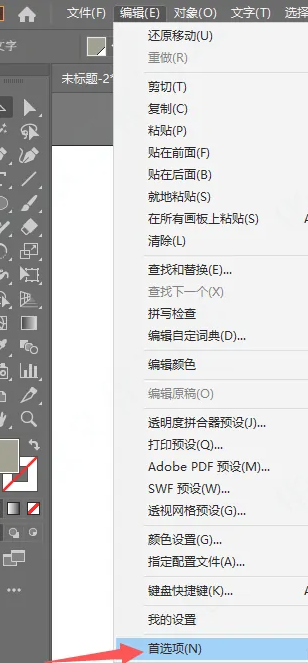
4、然后弹出“首选项”对话框,单击左侧列表中的“常规”选项。
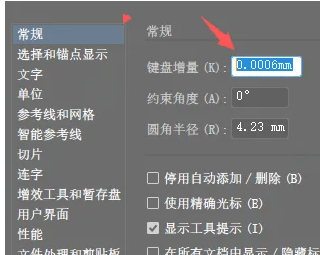
5.如果在普通面板上找到“键盘增量”选项,会看到当前键盘增量值太小,移动文字时几乎没有变化。如果大幅提高键盘增量值,按“确定”按钮保存,则可以使用“上、下、左、右”键正常移动图形。

以上是“illustrator(AI)”键盘上、下、左、右、左、右、左、右、左、右和AI常见问题解答故障排除!“相关内容。希望以上内容对你有帮助。小伙伴们,下次机会再见~






评论0